Formative: краткая инструкция для учителя
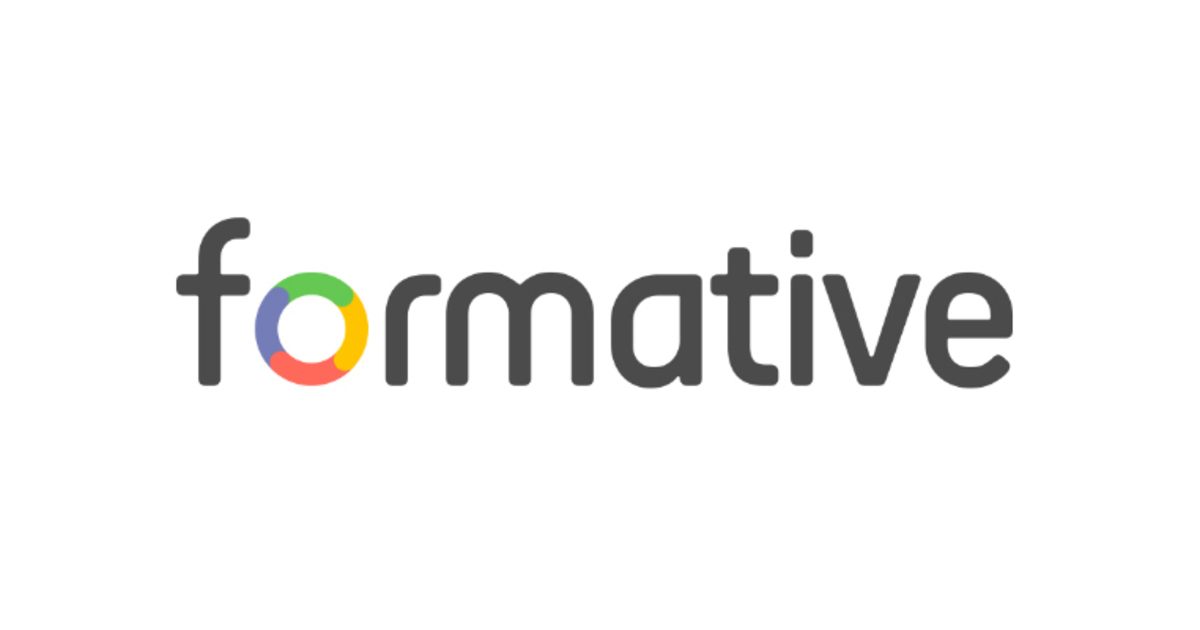
Ранее мы уже рассказывали о сервисах создания интерактивных рабочих листах Wizer и Liveworksheets. Подготовили краткую инструкцию еще по одному сервису Formative: как создать рабочий лист, отправить его ученикам и где следить за результатами.
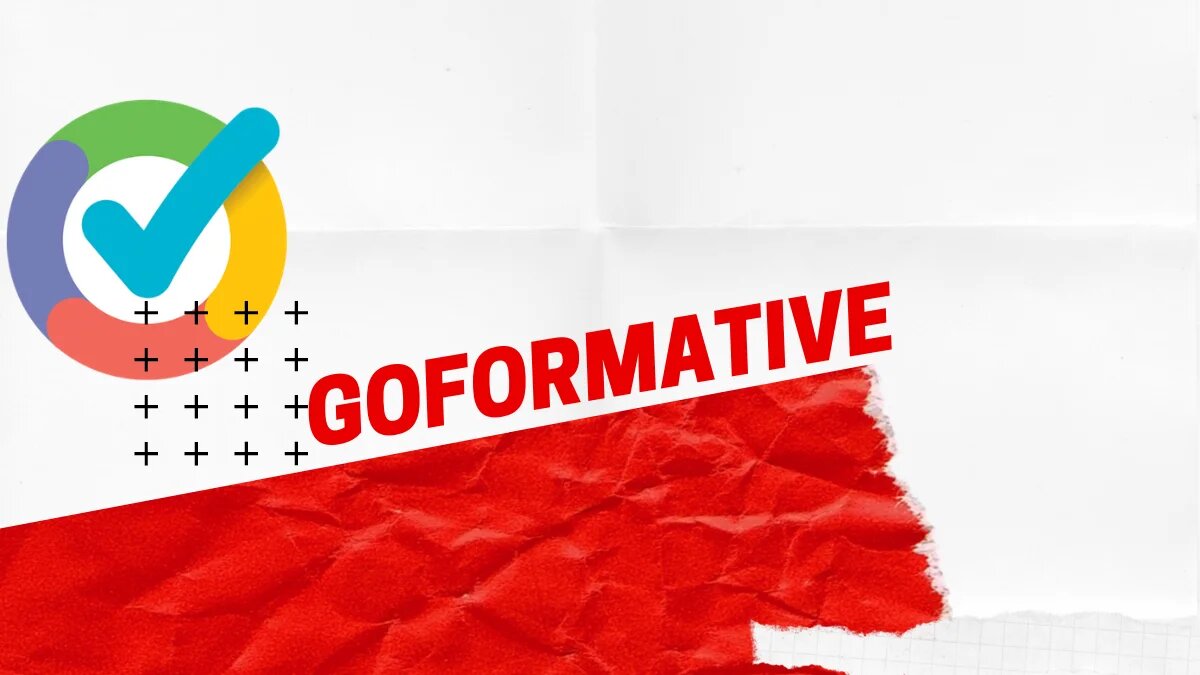
Шаг 1. Зарегистрироваться
Выберите роль: учитель/teacher, ученик/student.
Создать профиль можно с помощью Google-почты или аккаунта в Clever.
Шаг 2. Изучить рабочий стол
После регистрации вы попадаете на страницу рабочего стола, где слева в верхнем углу будет 4 вкладки, с которыми вам предстоит работать:
— Рабочие листы/Formatives. Задания и проекты, которые учитель создает для учеников.
— Классы/Classes. Список учащихся по классам или группам. Список можно перенести из Google Classroom и Clever или создать свой.
— Успеваемость/Tracker. В этом разделе отображаются результаты учеников в ретроспективе — процент выполненных заданий и динамика развития ученика.
— Библиотека/Library. Шаблоны заданий других учителей или сообщества Formative.
Шаг 3. Создать рабочий лист
На рабочем столе слева кнопка «+New Formative». Нажмите ее, чтобы создать рабочий лист с проверочными заданиями. После нажатия вы переходите на чистую страницу, где слева вверху нужно ввести название листа, а в центре нажать на «+» — добавить задание.
В бесплатной версии доступно 6 видов заданий:
- Правда или ложь — T/F
- Развернутый ответ — Essay
- Выбор вариантов — Multiple choice
- Отметить нужное — Multiple selection
- Творческое задание — Show your work
- Короткий ответ — Short answer.
К каждому заданию можно прикрепить изображение, видео, ссылку на сторонний интернет-ресурс или загрузить документ. В творческом задании ученик может сделать рисунок на заданную тему. Или можно загрузить в качестве фона документ, где ребенок с помощью инструмента «маркер» выделит, подчеркнет, дорисует.
Шаг 4. Отправить лист ученикам
Когда рабочий лист готов, учитель может отправить его ученикам. Есть два способа, как это сделать:
— поделиться рабочим листом с классом, который учитель уже создал в своем профиле;
— поделиться листом с помощью кода.
Последний способ не менее удобный, чем первый. Выбираете лист, который собираетесь отправить. Переходите на вкладку «Assign», выбираете «Guest Students», в новом окне получаете код, копируете его и отправляете ученикам. По этому коду ученики смогут на сайте Formative получить доступ к рабочему листу без регистрации по кнопке «Join code».
Шаг 5. Проверка
Наблюдать за тем, как ученики выполняют задания, и проверить результаты можно в разделе «Responses» — Ответы. Для этого нужно выбрать рабочий лист в своем профиле и перейти в раздел с ответами.
Почему учителю стоит использовать Formative в своей работе:
- Возможность отслеживать работу ученика над заданием в реальном времени и мгновенно дать комментарий.
- Видеть прогресс каждого ученика и быстро разобраться, какие задания у него вызывают трудности.
- Индивидуальная работа с учеником. Ребенок не ориентируется на результаты других, а обучается в своем темпе.
- Интерфейс на английском, но в нем весьма просто разобраться.
Читайте также другие статьи по теме:
© ООО «Знанио»
С вами с 2009 года.
![]()
